win7如何关闭所有共享文件?
发布时间:2018-10-06 22:34:30 浏览数: 小编:yue
我们在公司局域网中,为了节约资料,及节省时间,都会进行文件共享,但是,有时我们处于保护电脑文件安全的考虑,通常需要禁止电脑共享文件。但是由于Windows启动时都会默认打开admin ipc和每个盘符的共享,这使得我们不仅需要禁止员工私自打开共享文件,而且还需要将已经默认开启的共享文件实时关闭,从而防止通过共享文件访问、拷贝电脑文件的行为,保护电脑文件安全。那么,我们要如何关闭电脑共享文件取消共享文件夹呢?不要着急,接下来,小编就来分享下具体的方法。
推荐:win7 iso镜像32位
1.首先我们要做的是打开“计算机”

2.在盘符下面找到我们要取消共享的那个文件夹。我的是E盘下面的,如E:\test。
推荐:win7 iso镜像32位
1.首先我们要做的是打开“计算机”

2.在盘符下面找到我们要取消共享的那个文件夹。我的是E盘下面的,如E:\test。
PS:很多人共享之后就找不到自己的共享文件夹了,那么你可以使用搜索来查找共享的文件夹。

3.在共享的文件夹上面(不要点击进入共享文件夹里面咯哦!)右键---->点开“属性”
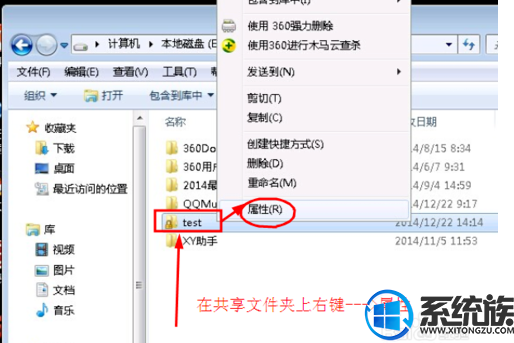
4.在弹出的test属性菜单中点击“共享”--->高级共享
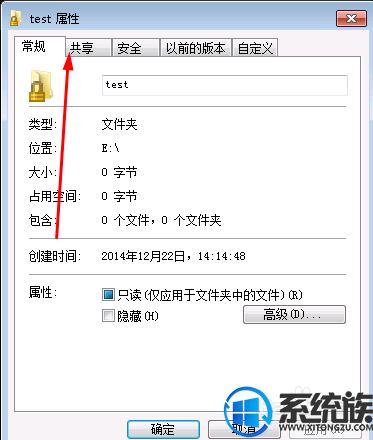
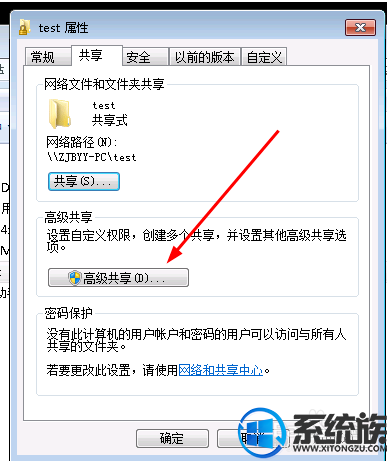
5.完成以上步骤,会弹出“高级共享”窗口。
在这个窗口中去掉“共享此文件夹”前面的勾。
然后点击“应用”--->确定-->确定。
这样就已经取消掉该文件夹的共享啦!
但是因为共享而出现在文件夹上面的小锁图标没有去掉。你可以参考一下百度经验:http://jingyan.baidu.com/article/f3e34a12bbb6b1f5eb653525.html
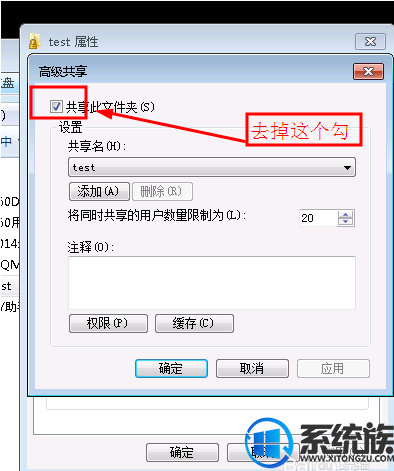
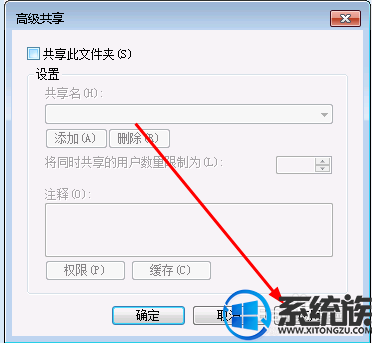
以上就是win7系统关闭所有共享的方法,有需要的用户可以参照上述方法,希望今天的分享能给大家带来帮助。


















